Como usar o Twitter Spaces em 7 passos simples
Por André Lourenti Magalhães | Editado por Bruno Salutes | 16 de Abril de 2021 às 19h40
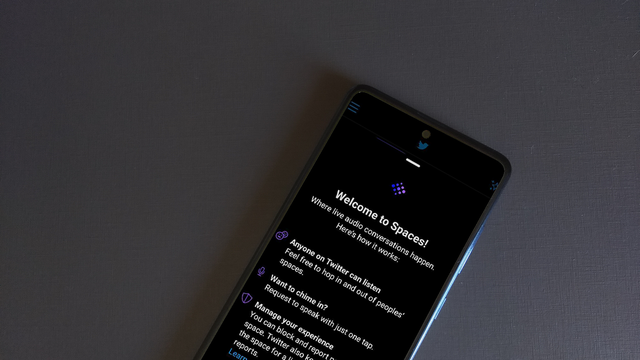
O Twitter Spaces, ou Espaços, é a plataforma de salas de áudio do Twitter. Com formato similar ao Clubhouse, é a aposta da rede social para concorrer com o aplicativo. As salas, com audiência ilimitada, possuem um perfil anfitrião e comportam até 11 pessoas falando simultaneamente.
- O que é e como funciona o Twitter Spaces
- Melhores alternativas ao Clubhouse
- Como bloquear um usuário no Twitter
Os ouvintes possuem diferentes maneiras de interação nas salas do Espaços. Além do recurso de levantar a mão para falar, é possível adicionar emojis de reação em tempo real e compartilhar o link de acesso para outras pessoas. No Brasil, a função está sendo liberada aos poucos para usuários do app (Android | iOS): todos podem acessar uma sala, mas apenas um grupo limitado consegue criá-la. Veja, a seguir, como utilizar o Twitter Spaces!
Como usar o Twitter Spaces
Criar uma sala
Passo 1: no app para celulares, pressione e segure o botão de adicionar tuíte para visualizar mais opções. Em seguida, selecione "Espaços";
Passo 2: uma janela de edição será exibida. Dê um nome para a sala, que pode conter o assunto discutido, e toque em "Inicie seu espaço";
Passo 3: sua sala será criada. Em seguida, é possível começar a convidar novos participantes ou aguardar até que acessem através do app.
Acessar uma sala
Passo 1: abra o app do Twitter e procure por alguma sala aberta. Os Espaços são identificados com um contorno roxo na mesma aba que disponibiliza os Fleets. Toque para entrar;
Passo 2: ao selecionar uma sala, é possível visualizar a lista de participantes. Toque em "Ingressar neste espaço" para entrar;
Passo 3: você entrará na sala como ouvinte até que o anfitrião mude para a função de orador. É possível pedir a fala com o botão "Solicitar";
Passo 4: uma notificação é exibida quando o anfitrião concede a permissão para falar. Toque em "Aceitar" e ative o microfone;
Passo 5: ao falar, seu perfil passa a ser identificado como "Orador". Durante as conversas, é possível adicionar reações em tempo real;
Passo 6: para compartilhar a sala, toque no ícone e escolha entre enviar por mensagem direta, tuíte ou por link;
Passo 7: quando compartilhada no Twitter, a publicação exibe um ícone de acesso rápido à sala.
Já utilizou o Twitter Spaces? Deixe sua opinião sobre a plataforma!